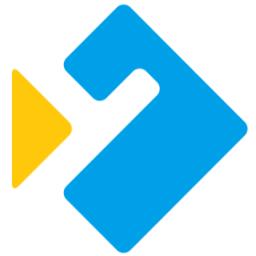
软件介绍
云课直播助手是一款非常专业且优秀的在线直播软件,使用该软件可帮助老师进行线上教学,是老师的好帮手,可通过直播的方式在线进行授课,在线讲解知识点,改变了传统的教学模式,打破了地域和时间的限制,同时支持录播,可上传一些录制好的视频,如微课、公开课视频等,直播完后等待指定的时间后也可查看对应的录播,便于学生学习本次直播中未听懂的知识,学生报名某课程后可在手机上听课,同时还可随时复习报过名的课程,也支持回看教学视频,这么好用的软件赶快下载试试吧!
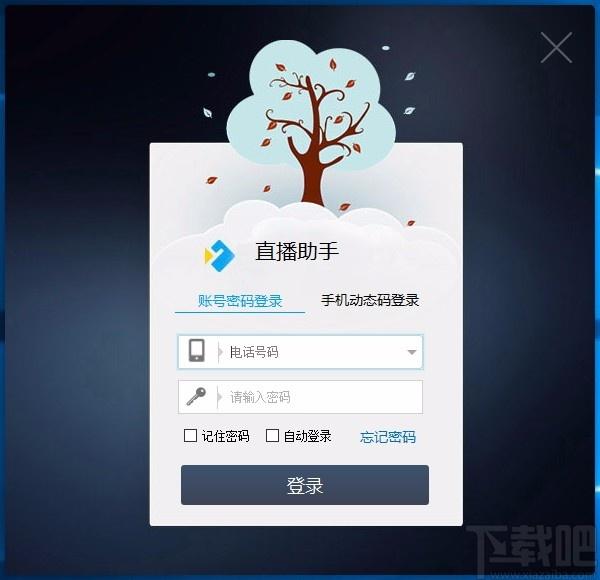
软件功能
支持在线直播,老师可使用软件在线进行教学直播
提供上课功能,可使用软件进行上课
老师可在软件查看自己的课程表
支持备课功能,可对指定的课程进行备课
支持上传功能,可上传教学资料
可编辑课堂练习题,自定义题目内容、难易度等
提供多个互动项目,可与学生进行互动
支持点名功能,可进行集体点名
软件特色
1.精彩好课"淘"不完
无论何时何地,老师、学生随心沟通,成就你的学业梦想。
2.移动在线课堂
让每个孩子都接受比较专业的培训,举手发言,在线答题,互动讨论,应有尽有。
3.在线答题卡
老师随堂小测,互动答题,边玩边学更有趣。
4.多场景上课模式
摄像机模式、单屏模式、双屏模式
使用方法
1、下载云课直播助手安装包,将其解压,双击解压后的exe文件
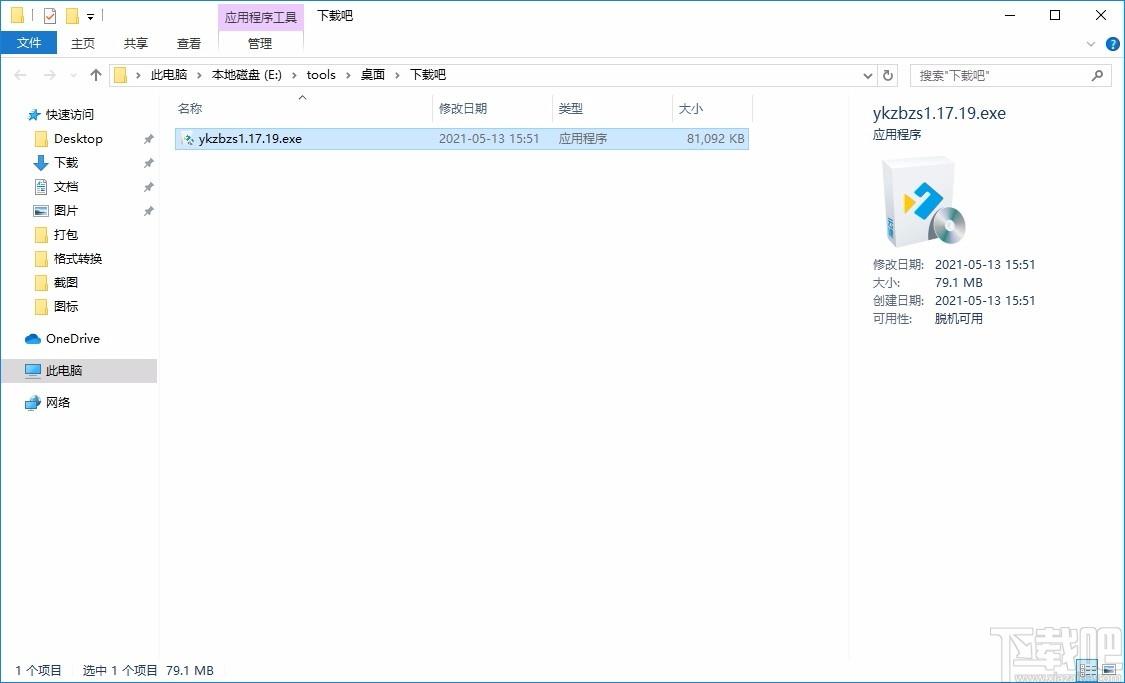
2、阅读最终用户协议,若同意则勾选已阅读并接受协议
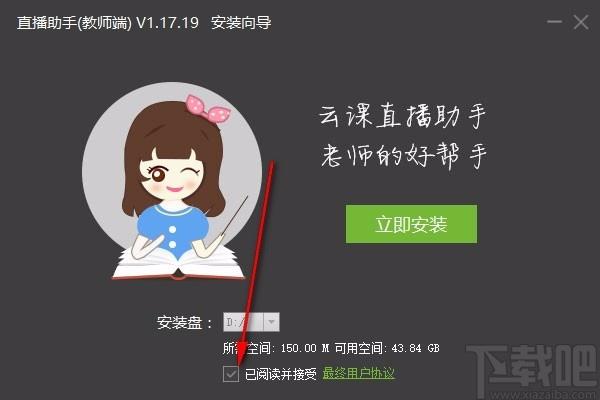
3、选择安装盘,选择好后点击立即安装即可

4、正在安装,请耐心等待,几分钟后即可完成安装

5、安装成功,点击开始体验即可关闭该向导
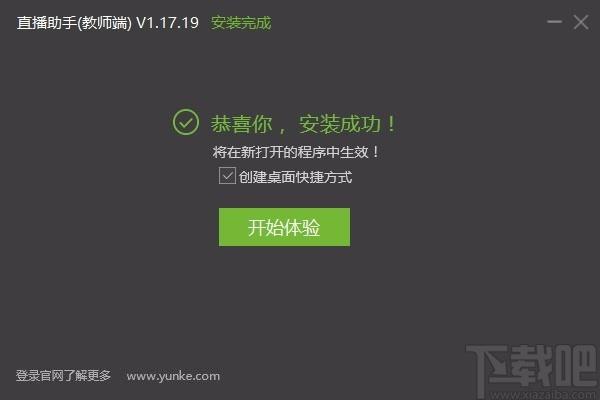
6、打开软件,提示登录,登录界面如下图所示
7、在方框内输入电话号码和密码,快速进行输入
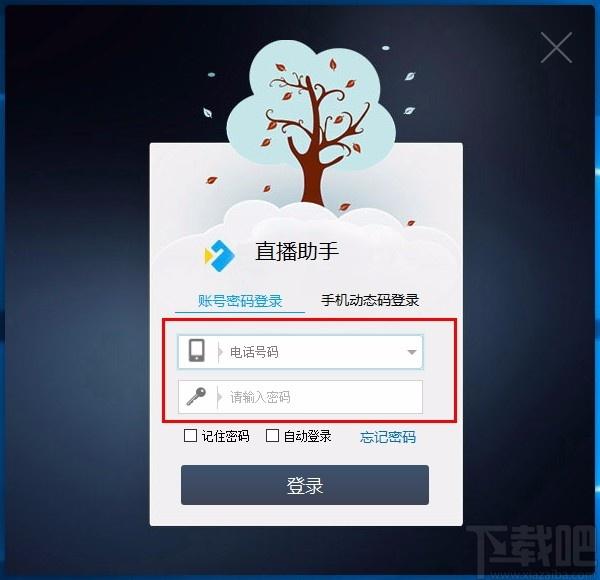
8、输入完成后点击登录,即可快速进行登录
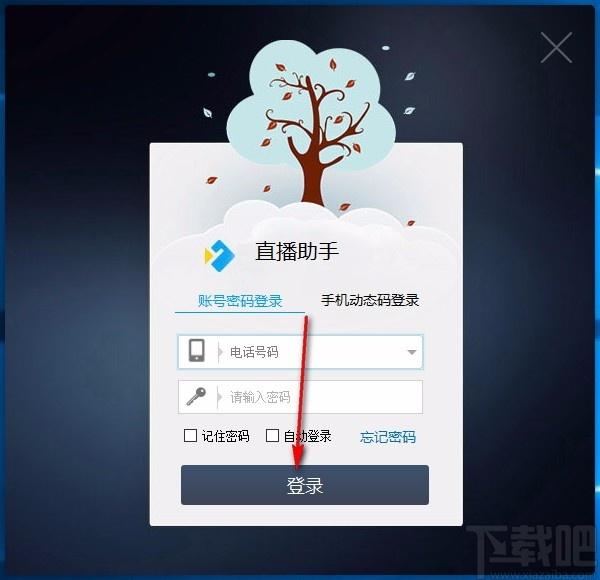
9、也可输入手机号、图片验证码、手机动态码进行登录
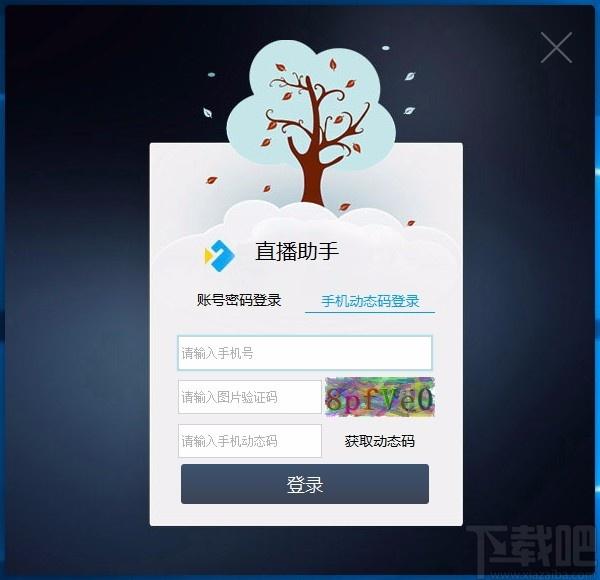
常见问题
1、为什么上课无法语音说话呢?
上课中,要得到老师的允许才能发言。如果不能正常发言,请确保以下几件事:
(1)检查外置麦克风是否连接完好,内置麦克风是否使用正常(例如用其他软件语音聊天对方能听见声音)。
(2)“麦克风”设备及音量是打开的。(可以进入电脑桌面右下角声音图标-右键-录音设备-麦克风已启用)。
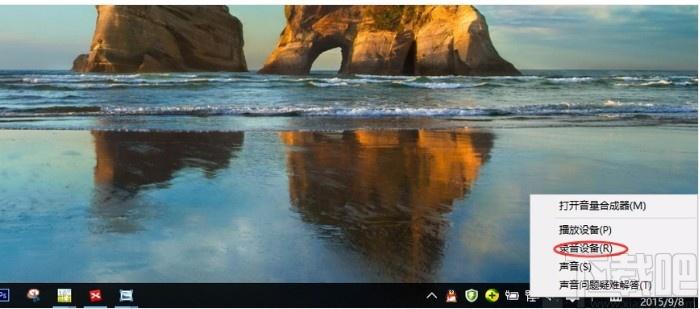
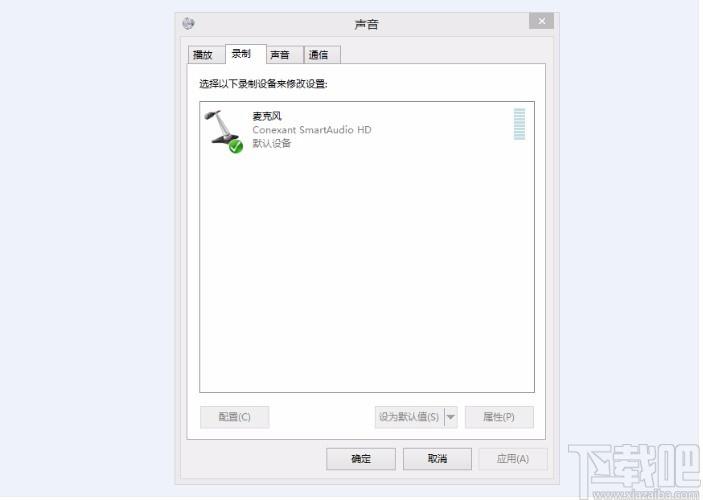
(3)必须勾选“允许”网页使用您的摄像头和麦克风,并“记住”,否则不能语音发言。
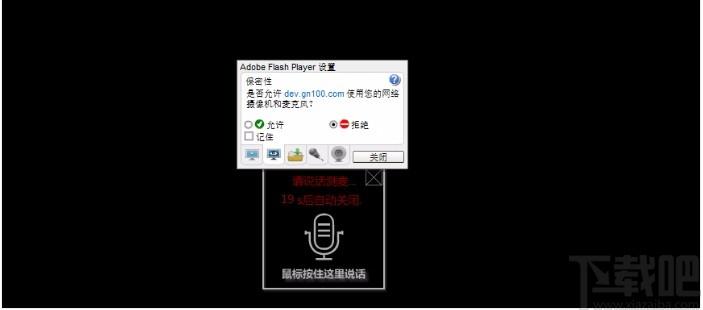
(4)发言的时候必须按住屏幕上的话筒图标不放。图标边框变绿,说话时话筒上方有声波,即成功。
2、已经下载falsh安装成功,还是不能观看视频怎么办?
浏览器会禁用flash的使用;需要设置允许网站运行flash.谷歌浏览器设置操作如下:
(1).浏览器右上方点击图标,显示下拉框,找到设置;
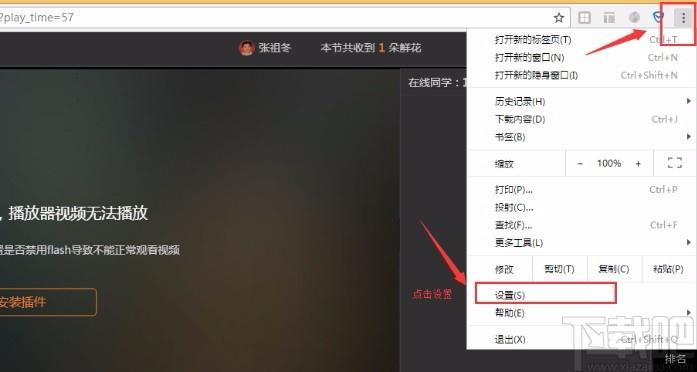
(2).找到页面最底部的‘显示高级设置’;
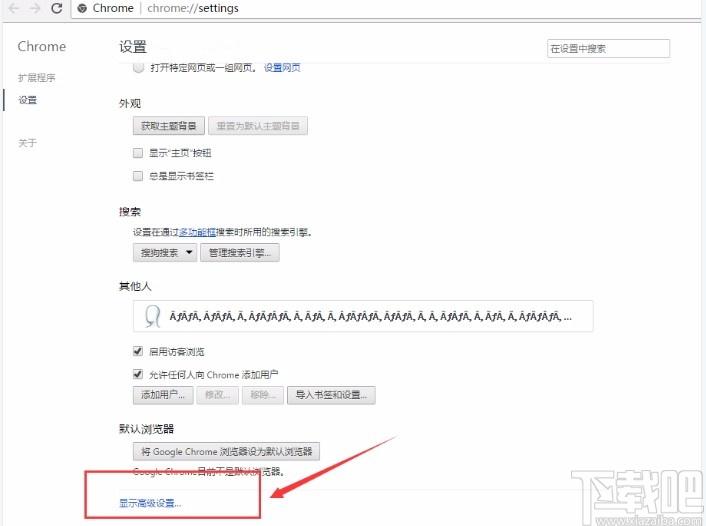
(3).在隐私设置中,点击‘内容设置’;
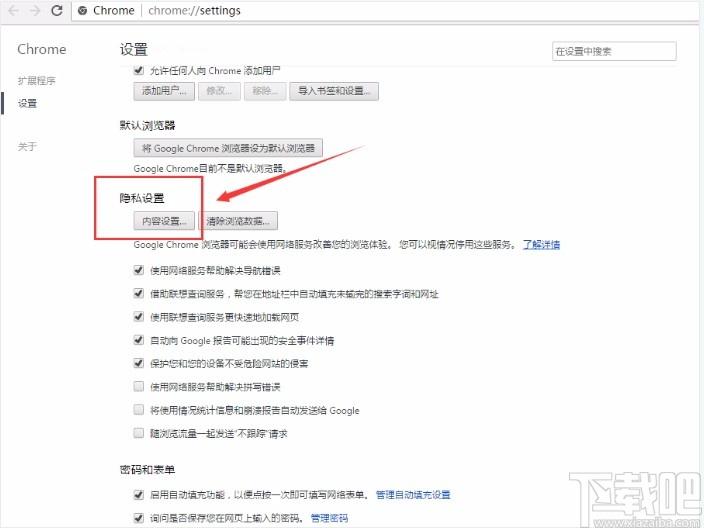
(4).设置允许网站运行flash,点击完成即可。
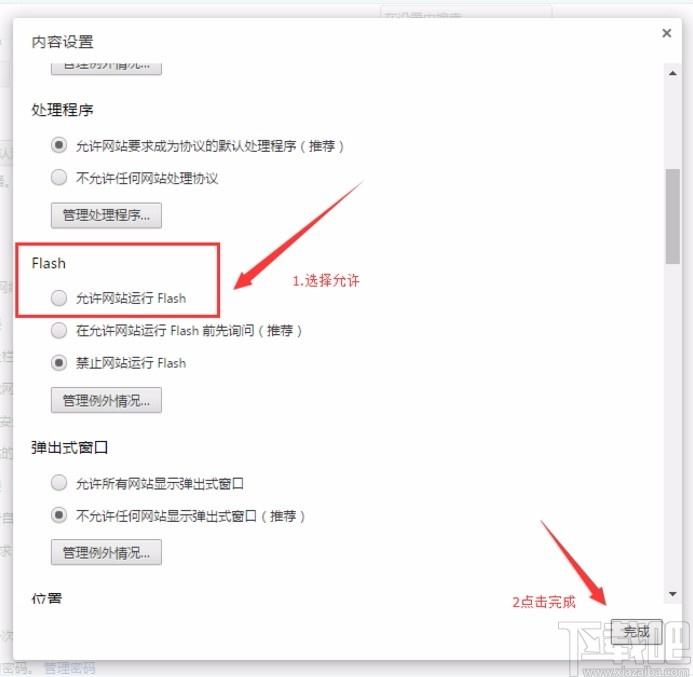
3、有回声如何解决?
(1).首先确认老师是否当打开前课程播放页,如果打开了,但是客户端没有关闭喇叭图标,就会形成循环音。
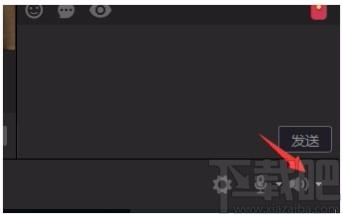
(2).打开喇叭图标,老师电脑播放音乐或者其它音频,如果使用外放不带耳机,会被麦克风再次采集(客户端已经通过Windows系统将声音推送出去一次),建议采购耳机。
(3).如果都戴了耳机仍然出现回音,是否有外接音箱仍然在播放声音,需要查看一下系统扬声器设置,操作如下,将外接音箱禁用。
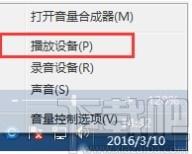

4、说话有杂音怎么处理?
(1).确认老师是否都戴了耳机以及身边环境是否嘈杂
(2).尝试重新插拔耳机
(3).检测系统麦克风加强设置,设置如下
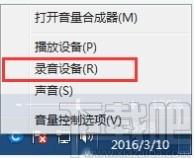
(4).上图所示,右下角音量图标处右键,点击录音设备
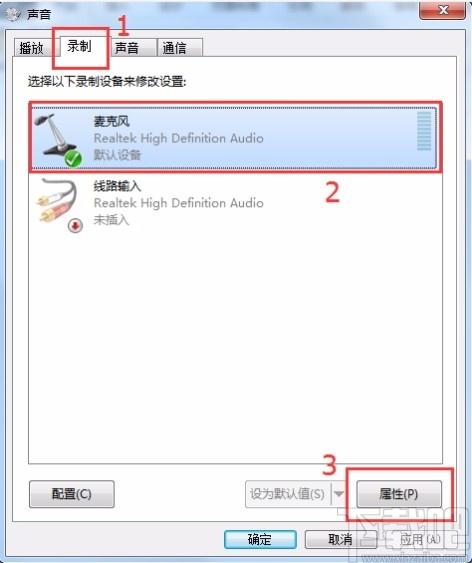
(5).上图所示,点击“录制”选项,选择麦克风设备,点击右下角的“属性”选项
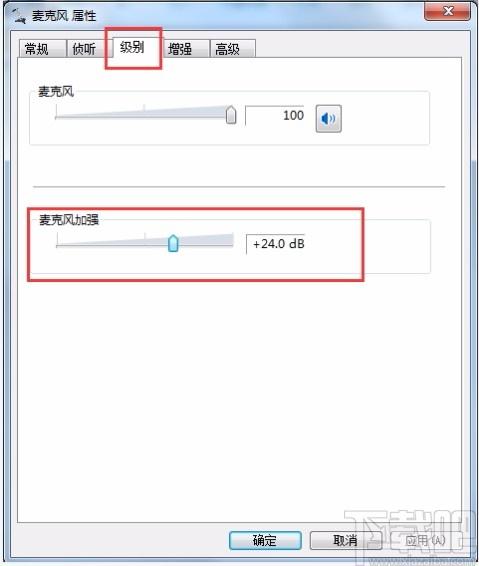
(6).上图所示,按图二操作跳出麦克风属性栏后,点击选择“级别”选项,将下方的麦克风增强根据杂音情况适当的调低或关闭
(7).如以上都尝试过之后还是有杂音,建议更换耳机尝试
5、说话没有声音和声音小如何解决?
1、如出现麦克风检测报错的话,请确认以下几点:
(1).耳麦的插孔没有插好或插紧的关系
(2).硬件设备问题,可以通过换个麦试试
(3).确认设置是否正确,具体步骤如下:
WIN7系统:
(1).右键点击桌面右下角的音量小喇叭--录音设备,即可打开麦克风设置窗口
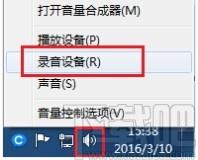
(2).麦克风设备不是默认设备,如您看到下图开启了立体声混音的状态,这说明您可以内录电脑的声音,但是麦克风的声音就没有了,如图所示:
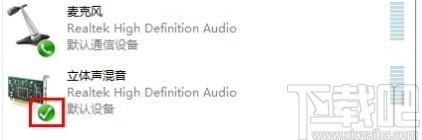
(3).请把立体声混音禁掉,然后把麦克风作为默认设备即可
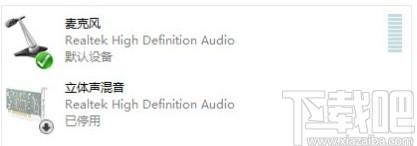
当默认设备已经是麦克风了,但是还是没声音或声音小怎么办:
(1).请先选中默认设备麦克风,点击下面的设置进入到调节麦克风属性界面,我们选中“级别”选项卡,查看麦克风的音量是否设置正确。
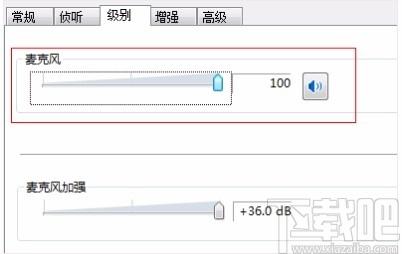
(2).直接对着麦克风说话,看这里是否有绿色的音频波动,如果有,说明麦克风有声音

6、摄像头无法看到视频画面,如何处理?
(1).若杀毒软件(如360卫士,百度卫士等)弹出提示信息,请选择“允许”;或者暂时退出所有杀毒软件;
(2).确认摄像头已连接并开启;
(3).确认摄像头没有被其他程序软件占用;
(4).如果摄像头仍然没有画面,请换一个插口重新插入;
(5).尝试重启电脑。7、无法听到学生的声音,扬声器没有声音怎么办?(1).首先查看客户端是否关闭扬声器的声音,开启后,调整合适的音量。
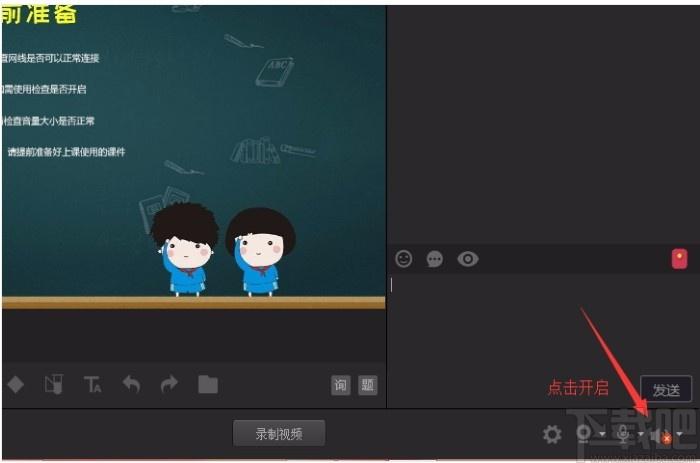
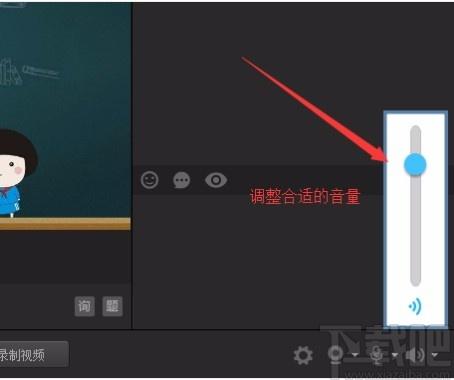
(2).如果仍然听不见学员的声音,需要查看一下系统扬声器设置,操作如下,查看扬声器是否被禁用,
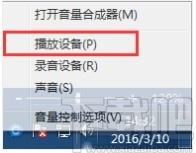
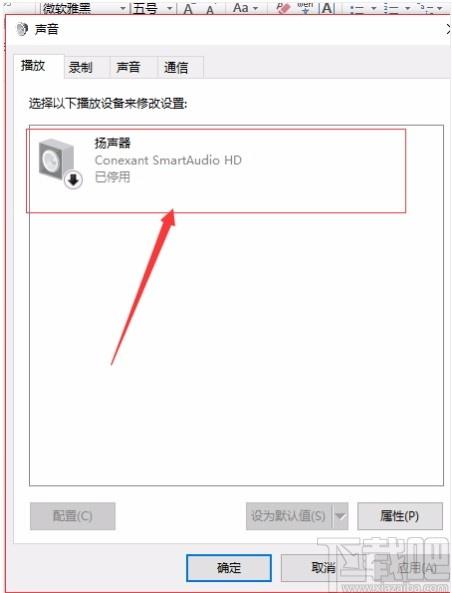
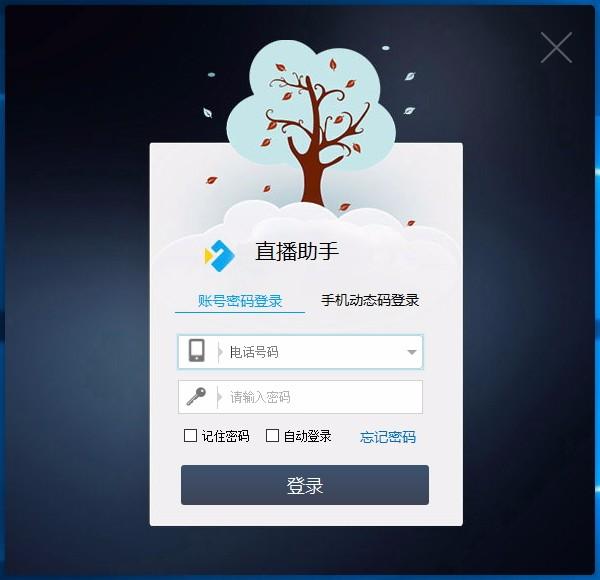
Tags:云课直播助手下载,云课直播助手教师端,在线直播软件
 文件彻底删除工具(File Delete Absolutely)卸载清理 / 94.73MB / 2022-10-3 / WinAll, WinXP / /
文件彻底删除工具(File Delete Absolutely)卸载清理 / 94.73MB / 2022-10-3 / WinAll, WinXP / / 小编点评:就像办公室会放置一台碎纸机一样,把.
下载 教师之友小学版V2.18下载 教育管理 / 242.1MB / 2012-11-10 / Win8,Win7,WinXP / 简体中文 / 免费软件
教师之友小学版V2.18下载 教育管理 / 242.1MB / 2012-11-10 / Win8,Win7,WinXP / 简体中文 / 免费软件 小编点评:软件介绍一旦拥有,不需再选其它。有了.
下载 Unlock Me(强制删除文件工具)V1.0删除锁定文件下载 卸载清理 / 604.36MB / 2017-10-23 / Win7,Vista,Win2003,WinXP / 英文 / 免费软件
Unlock Me(强制删除文件工具)V1.0删除锁定文件下载 卸载清理 / 604.36MB / 2017-10-23 / Win7,Vista,Win2003,WinXP / 英文 / 免费软件 小编点评:软件介绍UnlockMe可以帮你删除一些.
下载 Glary Tracks Eraser下载-隐私清理器 v5.0.1.196 免费版 卸载清理 / 802.86MB / 2013-5-22 / WinAll / 简体中文 / 免费软件
Glary Tracks Eraser下载-隐私清理器 v5.0.1.196 免费版 卸载清理 / 802.86MB / 2013-5-22 / WinAll / 简体中文 / 免费软件 小编点评:软件介绍GlaryTracksEra.
下载 刚果方块(暂未上线) 智力游戏 / 735.54MB / 2017-1-29 / Win8,Win7,Vista,WinXP / 英文 / 免费软件
刚果方块(暂未上线) 智力游戏 / 735.54MB / 2017-1-29 / Win8,Win7,Vista,WinXP / 英文 / 免费软件 小编点评:软件介绍刚果方块著名的猿猴考古学家.
下载 童话砖块2(暂未上线) 智力游戏 / 51.24MB / 2010-4-11 / Win8,Win7,Vista,WinXP / 英文 / 免费软件
童话砖块2(暂未上线) 智力游戏 / 51.24MB / 2010-4-11 / Win8,Win7,Vista,WinXP / 英文 / 免费软件 小编点评:软件介绍童话砖块2一款充满童话色彩.
下载 萌芽精灵大冒险(暂未上线) 智力游戏 / 55.62MB / 2021-1-15 / Win8,Win7,Vista,WinXP / 英文 / 免费软件
萌芽精灵大冒险(暂未上线) 智力游戏 / 55.62MB / 2021-1-15 / Win8,Win7,Vista,WinXP / 英文 / 免费软件 小编点评:软件介绍《SproutsAdventur.
下载 拯救绵羊大兵2中文版(暂未上线) 智力游戏 / 786.71MB / 2020-1-4 / Win8,Win7,Vista,WinXP / 简体中文 / 免费软件
拯救绵羊大兵2中文版(暂未上线) 智力游戏 / 786.71MB / 2020-1-4 / Win8,Win7,Vista,WinXP / 简体中文 / 免费软件 小编点评:软件介绍《拯救绵羊大兵2》(Sav.
下载 快乐转盘(暂未上线) 智力游戏 / 868.62MB / 2015-5-14 / Win8,Win7,Vista,WinXP / 英文 / 免费软件
快乐转盘(暂未上线) 智力游戏 / 868.62MB / 2015-5-14 / Win8,Win7,Vista,WinXP / 英文 / 免费软件 小编点评:软件介绍快来加入到欢快的游乐场狂欢节当.
下载 趣味童话装扮房间手游下载安装最新版-趣味童话装扮房间手机版下载v1.0 安卓版模拟经营 / 463.61MB / 2020-5-22 / Android / 中文 / 肇庆信条互动科技有限公司 / v1.0 安卓版
趣味童话装扮房间手游下载安装最新版-趣味童话装扮房间手机版下载v1.0 安卓版模拟经营 / 463.61MB / 2020-5-22 / Android / 中文 / 肇庆信条互动科技有限公司 / v1.0 安卓版 小编点评:趣味童话装扮房间手游是好玩的模拟类装饰手游.
下载 沙盒像素生存手机版下载-沙盒像素生存游戏下载v2.0 安卓版模拟经营 / 128.51MB / 2017-5-28 / Android / 中文 / 深圳市掌上畅游科技有限公司 / v2.0 安卓版
沙盒像素生存手机版下载-沙盒像素生存游戏下载v2.0 安卓版模拟经营 / 128.51MB / 2017-5-28 / Android / 中文 / 深圳市掌上畅游科技有限公司 / v2.0 安卓版 小编点评:沙盒像素生存手机版让你在这个沙盒世界中建.
下载 模拟狼生中文版下载-模拟狼生手机版下载v1.3.3 安卓版模拟经营 / 240.45MB / 2014-3-14 / Android / 中文 / v1.3.3 安卓版
模拟狼生中文版下载-模拟狼生手机版下载v1.3.3 安卓版模拟经营 / 240.45MB / 2014-3-14 / Android / 中文 / v1.3.3 安卓版 小编点评:模拟狼生安卓版是一款可以让玩家体验做动物感觉.
下载 学生战纪手机下载-学生战纪手游下载v1.0 官方安卓版模拟经营 / 824.80MB / 2010-11-25 / Android / 中文 / v1.0 官方安卓版
学生战纪手机下载-学生战纪手游下载v1.0 官方安卓版模拟经营 / 824.80MB / 2010-11-25 / Android / 中文 / v1.0 官方安卓版 小编点评:学生战纪手机版是一款非常好玩的传统界面.
下载 小岛建造者手机版下载-小岛建造者游戏下载v1.1 安卓最新版
小岛建造者手机版下载-小岛建造者游戏下载v1.1 安卓最新版 遗失大陆游戏下载-遗失大陆手游下载v0.0.2 安卓版
遗失大陆游戏下载-遗失大陆手游下载v0.0.2 安卓版 老六的小卖部游戏下载-老六的小卖部官方版下载v1 安卓版
老六的小卖部游戏下载-老六的小卖部官方版下载v1 安卓版 糖果快点逃游戏官方版下载-糖果快点逃最新版下载v2.0.1 安卓版
糖果快点逃游戏官方版下载-糖果快点逃最新版下载v2.0.1 安卓版 行星破坏模拟器中文版下载-行星破坏模拟器2024最新版下载v1.46 安卓版
行星破坏模拟器中文版下载-行星破坏模拟器2024最新版下载v1.46 安卓版 假面骑士恐惧变身模拟器下载-假面骑士恐惧腰带模拟器(gotchard sim)下载v1.0.1 安卓版
假面骑士恐惧变身模拟器下载-假面骑士恐惧腰带模拟器(gotchard sim)下载v1.0.1 安卓版 lake涂色安卓下载-lake涂色书软件下载v2.1.2 安卓版
lake涂色安卓下载-lake涂色书软件下载v2.1.2 安卓版 弈狐围棋app下载-弈狐围棋2023官方版下载v2.0.9 安卓版
弈狐围棋app下载-弈狐围棋2023官方版下载v2.0.9 安卓版 换个壁纸软件免费下载-换个壁纸app下载v1.0.11 安卓版
换个壁纸软件免费下载-换个壁纸app下载v1.0.11 安卓版 哔哔app下载-哔哔游戏盒下载v1.9.0 安卓版
哔哔app下载-哔哔游戏盒下载v1.9.0 安卓版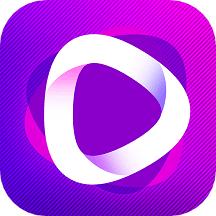 搜图图片多多软件下载-搜图图片多多app(改名壁纸头像图片大全)下载v1.3.6 安卓最新版
搜图图片多多软件下载-搜图图片多多app(改名壁纸头像图片大全)下载v1.3.6 安卓最新版 多宝盒子官方版下载-多宝盒子app下载v2.0 安卓版
多宝盒子官方版下载-多宝盒子app下载v2.0 安卓版
水乡小镇游戏下载-水乡小镇游戏手机版下载v2.2.3 安卓版
 模拟经营 / 590.97MB / 2022-12-30 / Android / 中文 / 广州指游君科技有限公司 / v2.2.3 安卓版 下载
模拟经营 / 590.97MB / 2022-12-30 / Android / 中文 / 广州指游君科技有限公司 / v2.2.3 安卓版 下载
我的小厨房apk下载-我的小厨房最新版下载v2.5.1 安卓版
 模拟经营 / 701.75MB / 2022-6-20 / Android / 中文 / v2.5.1 安卓版 下载
模拟经营 / 701.75MB / 2022-6-20 / Android / 中文 / v2.5.1 安卓版 下载
叉车机达人游戏下载-叉车机达人手游下载v1.5 安卓版
 模拟经营 / 185.18MB / 2017-8-6 / Android / 中文 / v1.5 安卓版 下载
模拟经营 / 185.18MB / 2017-8-6 / Android / 中文 / v1.5 安卓版 下载
牧场饲养破解版下载-牧场饲养内购破解版下载v1.8 安卓版
 模拟经营 / 520.56MB / 2018-10-23 / Android / 中文 / v1.8 安卓版 下载
模拟经营 / 520.56MB / 2018-10-23 / Android / 中文 / v1.8 安卓版 下载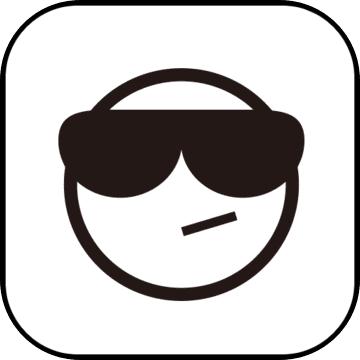
方块人冒险手游下载-方块人冒险游戏(blockman go)下载v2.19.4 安卓版
 模拟经营 / 372.52MB / 2022-7-15 / Android / 中文 / v2.19.4 安卓版 下载
模拟经营 / 372.52MB / 2022-7-15 / Android / 中文 / v2.19.4 安卓版 下载
at迷你壁纸软件下载-at迷你壁纸app下载v1.0.0 安卓版
 主题美化 / 226.41MB / 2018-6-17 / Android / 中文 / 廖益波 / v1.0.0 安卓版 下载
主题美化 / 226.41MB / 2018-6-17 / Android / 中文 / 廖益波 / v1.0.0 安卓版 下载
口袋先锋官方版下载-口袋先锋游戏下载v0.1.0 安卓版
 模拟经营 / 556.37MB / 2019-8-8 / Android / 中文 / v0.1.0 安卓版 下载
模拟经营 / 556.37MB / 2019-8-8 / Android / 中文 / v0.1.0 安卓版 下载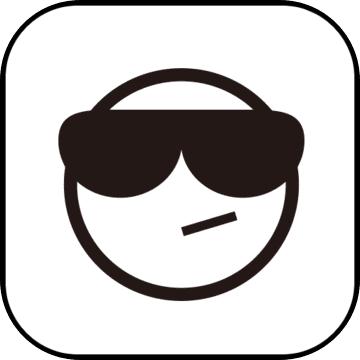
我的迷你世界下载安装-我的迷你世界免费版下载v1.14.2.51 安卓最新版
 模拟经营 / 877.94MB / 2016-5-29 / Android / 中文 / v1.14.2.51 安卓最新版 下载
模拟经营 / 877.94MB / 2016-5-29 / Android / 中文 / v1.14.2.51 安卓最新版 下载
清理垃圾bat文件
 卸载清理 / 838.96MB / 2011-2-9 / WinAll / / 下载
卸载清理 / 838.96MB / 2011-2-9 / WinAll / / 下载
绿光文件粉碎机
 卸载清理 / 448.39MB / 2015-10-14 / WinXP, WinAll / / 下载
卸载清理 / 448.39MB / 2015-10-14 / WinXP, WinAll / / 下载
顽固文件删除工具PowerTools
 卸载清理 / 269.2MB / 2013-5-25 / WinXP / / 下载
卸载清理 / 269.2MB / 2013-5-25 / WinXP / / 下载
狐涂涂乐园app下载-狐涂涂乐园官方版下载v1.0.5 安卓版
 趣味娱乐 / 88.41MB / 2019-7-17 / Android / 中文 / 天津风芒时代科技有限公司 / v1.0.5 安卓版 下载
趣味娱乐 / 88.41MB / 2019-7-17 / Android / 中文 / 天津风芒时代科技有限公司 / v1.0.5 安卓版 下载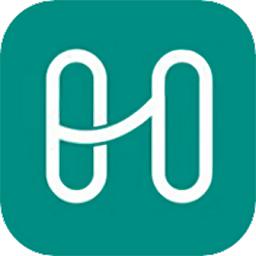
哈萨克壁纸app下载-哈萨克壁纸手机版下载v20220613 安卓版
 主题美化 / 125.44MB / 2019-8-26 / Android / 中文 / 山东范时信息科技有限公司 / v20220613 安卓版 下载
主题美化 / 125.44MB / 2019-8-26 / Android / 中文 / 山东范时信息科技有限公司 / v20220613 安卓版 下载